Wix Partners: הטאב Overview (סקירה כללית) ב-Client Billing (חיוב לקוחות)
זמן קריאה: 4 דקות
הטאב Overview נותן לכם סקירה כללית על כל החשבוניות, הצעות המחיר והתשלומים שקיבלתם מהלקוחות שלכם. דרכו אתם יכולים לראות את המדדים המרכזיים על פני מגוון אפשרויות של טווחי תאריכים, ולבצע פעולות מהירות – למשל ליצור חשבונית חדשה או לשלוח שוב ללקוח חשבונית שטרם שולמה.
קיראו איך מגיעים אל:
תראו לי איך ליצור הצעות מחיר וחשבוניות חדשות
צפייה בתרשים Invoices Paid (החשבוניות ששולמו)
בתרשים Invoices Paid (חשבוניות ששולמו) תראו את החשבוניות שהלקוחות שילמו לכם עליהן במהלך פרק הזמן שנבחר (ברירת המחדל: 30 הימים האחרונים). אתם יכולים לסנן את התרשים לפי סכום Gross (ברוטו) או Net (נטו) וגם לפי פרק זמן.
כדי להסתכל בתרשים החשבוניות ששולמו:
- היכנסו ל-Wix והקליקו על Partner Dashboard בחלק העליון.
- הקליקו על הטאב Client Billing משמאל.
- את התרשים Invoices Paid אפשר לסנן לפי סוג ההכנסה:
- ברוטו: מלוא הסכום ששולם (כולל מיסים, אגרות אחרות וכו').
- נטו: הרווח שלכם אחרי הוצאות.
- סננו את התרשים לפי טווח זמנים (30 הימים האחרונים, החודש הזה, החודש האחרון, הרבעון הזה, הרבעון האחרון, השנה הזו או השנה שעברה).
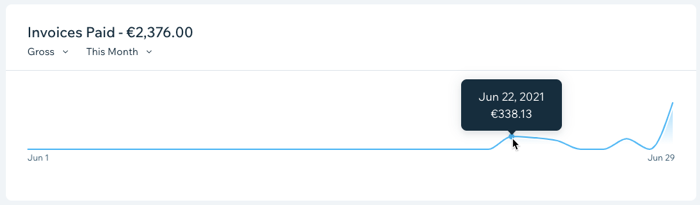
טיפ:
עברו עם העכבר מעל גרף הקו כדי לראות את הסכום הכולל ששולם ביום מסוים.
צפייה בתרשים Outstanding Invoices (החשבוניות לתשלום)
תרשים החשבוניות שטרם שולמו מציג סיכום של חשבוניות שהלקוחות עדיין לא שילמו עליהן בפרק הזמן שנבחר (ברירת המחדל: 30 הימים האחרונים). אתם יכולים לסנן לפי כל החשבוניות או החשבוניות שבאיחור וגם לפי פרק הזמן. את החשבוניות לתשלום אפשר גם לשלוח שוב ללקוחות.
כדי לראות את תרשים החשבוניות לתשלום:
- היכנסו ל-Wix והקליקו על Partner Dashboard בחלק העליון.
- הקליקו על הטאב Client Billing משמאל.
- את התרשים החשבוניות לתשלום אפשר לסנן לפי סוג החשבונית:
- All: כל החשבוניות שטרם שולמו.
- Overdue: חשבוניות שלא שולמו והתאריך האחרון לתשלום כבר עבר.
- סננו את התרשים לפי טווח זמנים (30 הימים האחרונים, החודש הזה, החודש האחרון, הרבעון הזה, הרבעון האחרון, השנה הזו או השנה שעברה).
- עברו עם העכבר מעל חשבונית כלשהי והקליקו על View.
- הקליקו על Resend via Email (שליחה חוזרת במייל).
- (לא חובה) ערכו את שורת הנושא.
- (לא חובה) ערכו את ההודעה.
- הקליקו על Send (שליחה).

טיפ:
הקליקו על View Invoices (צפייה בחשבוניות) בתחתית התרשים כדי ליצור, לשלוח ולנהל את כל החשבוניות שלכם. לפרטים נוספים
צפייה בתרשים Price Quotes (הצעות המחיר)
תרשים הצעות המחיר מציג את כל הצעות המחיר ששלחתם ללקוחות בפרק הזמן שנבחר (ברירת המחדל: 30 הימים האחרונים). אתם יכולים לסנן לפי סטטוס הצעת המחיר וגם לפי פרק זמן.
כדי לצפות בתרשים הצעות המחיר:
- היכנסו ל-Wix והקליקו על Partner Dashboard בחלק העליון.
- הקליקו על הטאב Client Billing משמאל.
- את התרשים Price Quotes אפשר לסנן לפי הסטטוס:
- All: כל הצעות המחיר שהוצאתם ללקוחות.
- Sent: כל הצעות המחיר ששלחתם ללקוחות.
- Accepted: כל הצעות המחיר שהלקוחות שלכם קיבלו ואישרו.
- Invoiced: כל הצעות המחיר שהוצאה בגינן חשבונית ללקוח.
- סננו את התרשים לפי טווח זמנים (30 הימים האחרונים, החודש הזה, החודש האחרון, הרבעון הזה, הרבעון האחרון, השנה הזו או השנה שעברה).
- עברו עם העכבר מעל הצעת מחיר והקליקו על View.
- הקליקו על Resend (שליחה מחדש).
- (לא חובה) ערכו את שורת הנושא.
- (לא חובה) ערכו את ההודעה.
- הקליקו על Send (שליחה).
הערה:
הפעולות האפשריות תלויות בסטטוס הצעת המחיר. לדוגמה, אי אפשר לשלוח שוב הצעות מחיר שכבר אושרו.
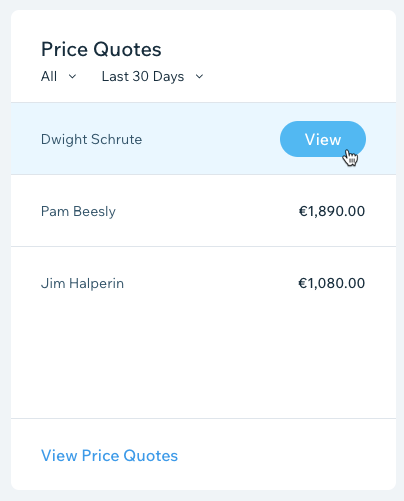
טיפ:
הקליקו על View Price Quotes (צפייה בהצעות מחיר) בתחתית התרשים כדי ליצור, לשלוח ולנהל את כל הצעות המחיר שלכם. לפרטים נוספים
צפייה בתרשימי Revenue Streams (תזרימי ההכנסות)
תרשים תזרימי ההכנסות מציג סיכום של הרווחים החודשיים שלכם על פי חשבוניות ששולמו וחשבוניות קבועות (ברירת המחדל: 12 החודשים האחרונים). אפשר גם לסנן לפי שנה זו או שנה אחרונה.
כדי לצפות בתרשים תזרימי ההכנסות:
- היכנסו ל-Wix והקליקו על Partner Dashboard בחלק העליון.
- הקליקו על הטאב Client Billing משמאל.
- את התרשים Revenue Streams אפשר לסנן לפי טווח הזמן (12 החודשים האחרונים, השנה הזו או השנה שעברה).
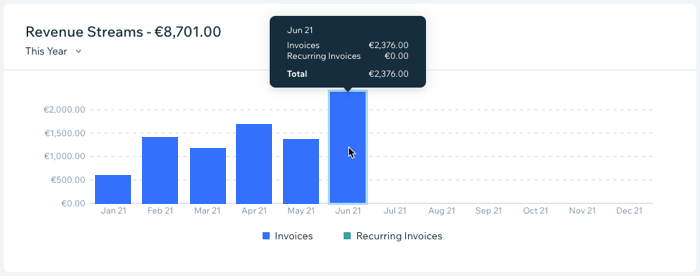
טיפ:
עברו עם העכבר מעל החודש הרלוונטי כדי לראות את התפלגות תזרימי ההכנסות בו.
זה עזר לך?
|
